Odo dňa sa začala rozširovať na generálaverejnosť, systém Windows 10 presúva nastavenia z ovládacieho panela do aplikácie Nastavenia. Pomaly sa vyskytli príležitostné problémy, neúmyselne zrušené funkcie, ktoré sa museli neskôr pridať, a duplicita nastavení medzi týmito dvoma aplikáciami. V systéme Windows 10 1803 boli možnosti zvuku presunuté do aplikácie Nastavenia a teraz môžete nastaviť zvukové zariadenie pre aplikáciu. K panelu zvukov sa dostanete v aplikácii Nastavenia kliknutím pravým tlačidlom myši na ikonu zvuku na paneli úloh. Tento panel nemá rovnaké nastavenia prehrávacích a nahrávacích zariadení, aké mal ovládací panel, čo bolo však užitočné.
Dobrá správa je, že stále máte prístup k internetunastavenie prehrávacích a nahrávacích zariadení v systéme Windows 10 1803. V skutočnosti existujú dva spôsoby, ako to urobiť; jeden žije v systémovej lište tak, ako je to vždy hotové, a druhý je samozrejme prostredníctvom ovládacieho panela.
System tray
Ak používate staršie verzie systému Windows 10kliknutím pravým tlačidlom myši na ikonu zvuku sa v kontextovej ponuke zobrazili prehrávacie aj nahrávacie zariadenia. Tieto možnosti sú už preč, ale stále môžete otvoriť prehrávacie a nahrávacie zariadenia z tej istej ponuky. Musíte len kliknúť na Zvuky.

Otvorí sa karta Zvuky. Môžete prepnúť na kartu Nahrávanie alebo Prehrávanie.
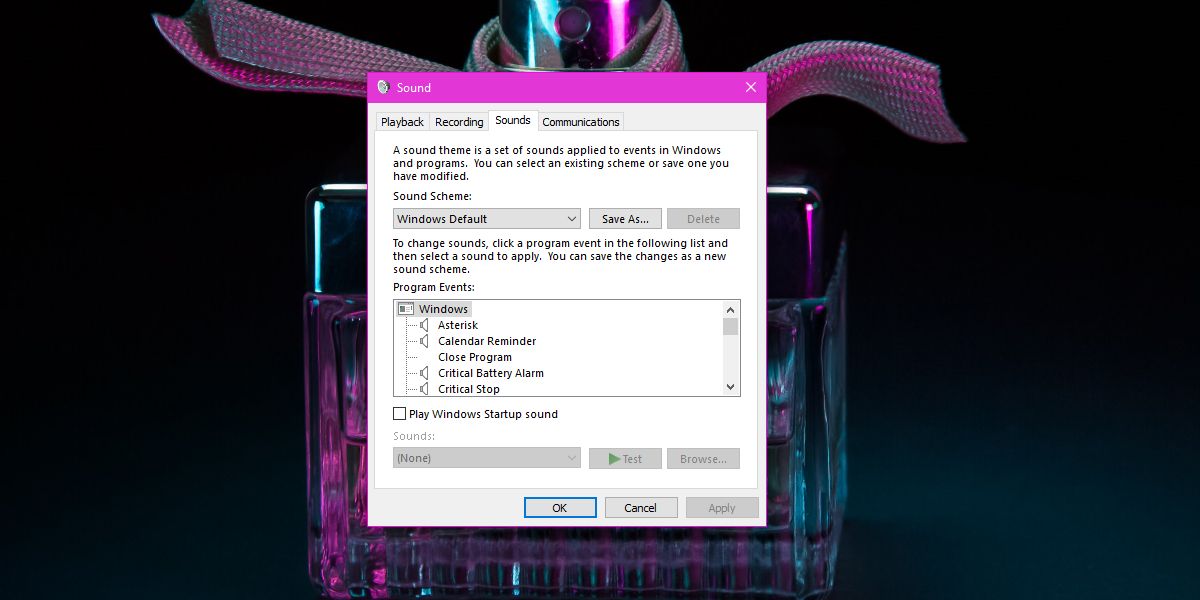
Ovládací panel
Nastavenie je prístupné aj zOvládací panel, aj keď systém Windows 10 už neumožňuje ľahký prístup k ovládaciemu panelu. Najjednoduchší spôsob, ako otvoriť okno nahrávacích a prehrávacích zariadení, je prostredníctvom Prieskumníka súborov. V programe File Explorer zadajte do panela s adresou nasledujúce položky.
Control PanelHardware and Sound
Tým sa otvorí ovládací panel, kde musíte kliknúť na „Zvuk“.
Tento panel nastavení zobrazuje zariadenia, ktoré súodpojené alebo ktoré boli deaktivované. Je to rozhodujúce prostredie, takže nemôže byť na chvíľu neprístupná, a nie bez alternatívy. Panel Zvuk v aplikácii Nastavenia je základnejší a zaoberá sa iba zariadeniami, ktoré sú pripojené aj povolené.
Jediná vec, ktorá sa stratila, je zatiaľpriamejší spôsob otvorenia týchto nastavení. Teraz je tu jedno kliknutie navyše, takže to nie je veľký problém. Skutočný problém spočíva v tom, že v ponuke sa zdá, že táto možnosť je preč. Nerobí dobrú prácu ani pri rozlišovaní medzi nastavením zvuku a zvukom. Zdá sa, že to Microsoft robí často a je to viac či menej iný dohľad zo strany spoločnosti.





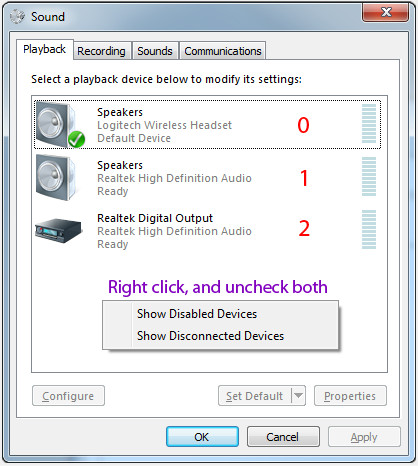






Komentáre